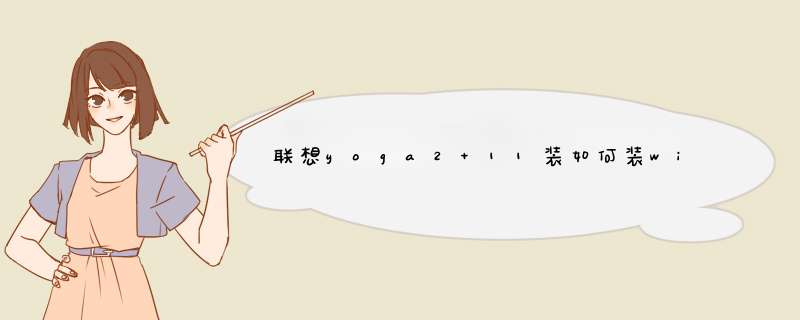
win7系统安装方法:
首先准备一个U盘,当然U盘的空间不要太小,因为把WIN7系统也要放在上面,现在8G的U盘足够了。当然U盘中如果有重要数据请找地方做好备份,因为制作U盘启动盘的时候U盘里面的数据会全部丢失。
然后开始制作U盘启动盘,百度搜索“老毛桃”,找到老毛桃的官方网站,下载老毛桃U盘启动盘制作工具。
下载完成后,把自己的U盘插入电脑,然后运行下载的老毛桃U盘启动盘制作工具,当然有时候需要把下载来的程序解压。解压后运行程序,解压的方法可以在图标上单击鼠标右键,然后选择解压。
运行老毛桃程序开始制作U盘启动盘,界面上的内容一般不用更改,可以直接点击一键制作成USB启动盘。
在出现的提示信息中点击确定,如果U盘上有重要数据一定要做好备份。
制作完成后,点击否,这样我U盘启动盘已经制作完成了,当然也可以模拟启动一下看看有没有问题。
现在打开我U盘可以看到里面有两个文件,这两个文件可以删除也可以不删除,建议不要删除。因为有这个文件对以后安装系统有好处,对于高手来说不用考虑。
现在可以在网上下载WIN7系统安装盘,可以百度搜索“win7 ghost版”网上很多,找个地方把win7系统下载回来当然如果有win7 ghost安装盘就更方便了,可以把安装盘直接复制到电脑上。
下载回来的安装盘都是iso格式的映像,可以把下载的iso文件解压,然后寻找到扩展名为gho的windows7安装文件进行复制,要复制的gho文件通常为2G到3G左右,在这里面空间占用最大的那个文件,不要复制错,因为复制的GHO文件就是WIN7安装程序。
然后打开U盘的GHO文件夹将复制的WIN7系统映像粘贴进来,当然如果已经把这两个文件删除了,也没关系,也可以将win7 ghost系统直接粘贴进来,粘贴进来后U盘已经完全成功了。
当然也可以把一些常用软件都放在U盘里,这样一个U盘就全部搞定了现。在开始用U盘安装系统。电脑开机时,需要更改为U盘引导系统,开始时按键盘的del键进入bios设置,不同的电脑进入BIOS的方法可能不同,有的是开机按键盘F2或者F10,自己多试试应该可以进入BIOS.
进入BIOS后选择boot项目,然后选择hard disk drives.也就是选择硬盘驱动器。然后将U盘设为第一驱动器。
然后选择boot device priority【驱动引导顺序】,将U盘设为第一引导顺序。然后按键盘的F10保存设置,已经将U盘设为了第一引导。
电脑重新启动后就进入了U盘启动界面,选择第一项即可,系统会自动进入winpe系统。
进入winpe系统后,点击老毛桃一键装机,然后找到U盘上的WIN7系统,然后确定。电脑会自动重新启动开始WIN7系统的安装,当然也可以把U盘上的WIN7 Ghost复制到电脑的一个磁盘上然后进行安装,这样安装速度肯定更快一些。
自己学会装系统,其实并不是很难,只要具有一定的安装软件、维护系统的经验和能力,就可以通过自学搞定。
建议上网找几篇安装系统的科普贴(教程),潜心学习,做足准备,就可以成功。
这里重点提几点:
1、要知道电脑主要由哪几种硬件组成------CPU(处理器)、主板(采用了何种芯片组)、内存条(第几代DDR)、显卡(是核芯显卡还是独立显卡,型号为何)、硬盘(总共有几块,分别是机械硬盘还是固态硬盘)、光驱(包括刻录机)、声卡(几乎都是集成声卡)、电源等。
2、要知道除了安装Windows *** 作系统外,还需要安装所有硬件的驱动程序。大多数驱动系统自带,在安装系统的时候就会自动安装,个别硬件的驱动需要手动下载人工安装。
3、要知道当前的主流配置内存容量普遍大于4GB,只有安装64位(64bit)的系统,才能完全识别利用全部的内存容量,32位的系统通常只能识别出3.25GB的内存。知道硬盘容量(磁盘分区容量)不能叫作“内存大小”。
4、知道用来安装系统的硬盘必须分出一个主分区并激活(设置为活动分区),才能用来安装系统,否则无法启动系统。会用工具软件对硬盘分区、激活和格式化。
5、知道安装系统要事先备份系统分区中的重要数据,避免造成数据的损失,数据无价。会用PE工具备份数据,知道那些数据需要备份。知道安装系统前,在备份好原C盘重要数据之后,只需格式化C盘,在C盘中重新安装系统即可,其他硬盘分区中的数据都不会丢失。会区分多块硬盘及其分区,不会错误地安装到其他分区。会利用磁盘分区工具调整C盘容量,且不损坏数据。
6、知道何为WindowsPE,会制作PE工具U盘,会进入BIOS设置界面调整启动顺序,用启动U盘进入WindowsPE系统界面,安装 *** 作系统。
如果你搞懂上述内容,距离成功也就一步之遥了。接下来:
1、准备一个容量至少8GB的空白U盘,下载一个“U盘PE系统(U盘PE工具)”,推荐“大白菜”、“老毛桃”、“杏雨梨云”等,按照教程制作一个U盘系统,余下的U盘容量分成一个独立分区,格式化为NTFS格式。
2、根据自己的需要,下载64位的原版Win7或Win10系统镜像(iso格式),下载后复制到U盘的分区中。顺带着可以下载一些常用的转机软件,如迅雷、360安全卫士、酷狗、WPS Office、微信电脑版、QQ、迅雷影音、爱奇艺、优酷、输入法等等,一并复制到U盘的分区中。
3、开机自检时,按“Del”键(也可能是其他键)进入BIOS界面,设置U盘启动优先,原C盘所在硬盘为第二启动顺序,按F10键保存设置,重启电脑进入U盘启动界面,选择启动WindowsPE系统。
4、进入PE系统桌面后,备份原来C盘中的重要数据到其他硬盘分区(事先新建一个文件夹,备份到其中)或U盘中(建议备份到其他硬盘分区,U盘读写较慢),如果没有需要备份的数据,可跳过这一步。备份好数据后,格式化C盘。如果C盘容量不够大,可以用工具软件调整其容量,为其扩容。格式化C盘,要懂得4k对齐。
5、用PE自带的虚拟光驱加载系统iso镜像,然后用PE自带的系统安装工具安装系统。
6、安装完成后,关机,拔下U盘,重启电脑,等待系统完成后续安装过程。进入新安装的系统桌面后,自行进行各种驱动安装、重用软件的安装、系统设置与优化。
欢迎分享,转载请注明来源:内存溢出

 微信扫一扫
微信扫一扫
 支付宝扫一扫
支付宝扫一扫
评论列表(0条)